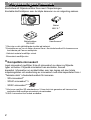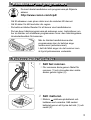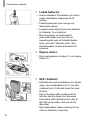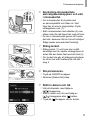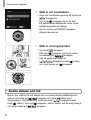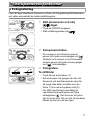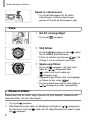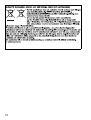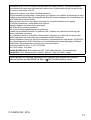CEL-SW5AA252
SVENSKA
Starthandbok

2
Förpackningens innehåll
Förpackningens innehåll
Kontrollera att följande artiklar fi nns med i förpackningen.
Kontakta återförsäljaren som du köpte kameran av om någonting saknas.
Kamera Batteri
NB-13L*
1
Batteriladdare
CB-2LHE
Handlovsrem*
2
*1 Dra inte av det självhäftande skyddet på batteriet.
*2 Instruktioner om hur du fäster remmen fi nns i Användarhandbok för kameran som
kan hämtas på Canons webbplats.
• Utskrivet material medföljer också.
• Minneskort medföljer inte.
Kompatibla minneskort
Inget minneskort medföljer. Köp ett minneskort av någon av följande
typer vid behov. Följande minneskort kan användas, oavsett
kapacitet. Information om antalet bilder som kan lagras och den totala
inspelningstiden vid användning av minneskort med olika kapaciteter fi nns i
”Tekniska data” i Användarhandbok för kameran.
• SD-minneskort*
1
• SDHC-minneskort*
1
*
2
• SDXC-minneskort*
1
*
2
*1 Kort som uppfyller SD-standarderna. Vi kan dock inte garantera att kameran kan
användas med samtliga minneskort på marknaden.
*2 UHS-I-minneskort kan också användas.

3
Handböcker och programvara
Handböcker och programvara
Du kan hämta handböcker och programvara på följande
adress:
http://www.canon.com/icpd/
• Gå till adressen ovan på en dator som är ansluten till Internet.
• Gå till sidan för ditt land eller din region.
• Du behöver Adobe Reader för att kunna visa handböckerna.
• Du kan även hämta programvara på adressen ovan. Instruktioner om
hur du hämtar och installerar programvaran fi nns i den hämtningsbara
Användarhandbok för kameran.
• När du hämtar handböckerna eller
programvaran kan du behöva ange
serienumret (enhetsnumret).
I det här fallet anger du det nummer som
är tryckt på kamerans undersida.
Förberedande åtgärder
Förberedande åtgärder
1 Sätt fast remmen.
För remmens ände genom fästet för
remmen (1) och dra sedan den andra
änden genom öglan (2).
2 Sätt i batteriet.
Rikta in -märkena på batteriet och
laddaren mot varandra. Sätt sedan i
batteriet genom att trycka det inåt (1) och
nedåt (2).
(
1
)
(
2
)
(
1
)
(
2
)

4
Förberedande åtgärder
3 Ladda batteriet.
Anslut nätkabeln till laddaren och anslut
sedan nätkabelns stickpropp till ett
eluttag.
Laddningslampan lyser orange och
laddningen startar.
Lampan växlar färg till grönt när batteriet
är fulladdat. Ta ur batteriet.
Mer information om laddningstid
samt antal bilder som kan tas och
inspelningstid med ett fulladdat batteri
fi nns i avsnittet ”Tekniska data” i den
hämtningsbara Användarhandbok för
kameran.
4 Öppna locket.
Skjut omkopplaren åt sidan (1) och öppna
locket (2).
5 Sätt i batteriet.
Håll batteriet med kontakterna som bilden
visas, tryck batterilåset mot (1) och sätt
i batteriet mot (2) tills det låses fast med
ett klick.
Om du försöker sätta i batteriet åt fel
håll kan det inte låsas fast i kameran.
Kontrollera alltid att batteriet är vänt åt
rätt håll när du sätter i det och att det
låses fast.
Skjut batterilåset i pilens riktning när du
vill ta ur batteriet ur kameran.
(
2
)
(
1
)
(
1
)
(
2
)

5
Förberedande åtgärder
6
Kontrollera minneskortets
skrivskyddsomkopplare och sätt
i minneskortet.
Om minneskortet är utrustat med
en skrivskyddsfl ik och fl iken är i låst
läge kan du inte ta några bilder. Flytta
omkopplaren mot (1).
Sätt i minneskortet med etiketten (2) som
bilden visar tills det låses fast med ett klick.
Du tar ur minneskortet genom att trycka
det inåt i kameran tills du hör ett klickljud.
Släpp sedan minneskortet försiktigt.
7 Stäng locket.
Stäng locket (1) och tryck den nedåt
samtidigt som du skjuter omkopplaren åt
sidan tills den låses fast med ett klick (2).
Om locket inte går att stänga kontrollerar
du att du har satt i batteriet åt rätt håll i
steg 2.
8 Slå på kameran.
Tryck på ON/OFF-knappen.
Skärmen [Datum/tid] visas.
9 Ställ in datum och tid.
Välj ett alternativ med hjälp av
[ ][ ]-knapparna.
Ställ in datum och tid med hjälp av
[ ][ ]-knapparna eller [ ]-ratten.
Tryck på [ ]-knappen när du är klar.
(
2
)
(
1
)
(
1
)
(
2
)

6
Förberedande åtgärder
10
Ställ in din hemtidszon.
Ange din hemtidszon genom att trycka på
[
][ ]-knapparna.
Tryck på [ ]-knappen när du är klar.
Ett bekräftelsemeddelande visas innan
inställningsskärmen stängs.
Om du trycker på ON/OFF-knappen
stängs kameran av.
11
Ställ in visningsspråket.
Tryck på [ ]-knappen.
Håll ned [ ]-knappen och tryck sedan
omedelbart på [
]-knappen.
Välj ett språk med hjälp av
[
][ ][ ][ ]-knapparna eller [ ]-ratten
och tryck sedan på [
]-knappen.
Ändra datum och tid
• När du har ställt in tid och datum kan du senare ändra inställningarna
genom att trycka på [ ]-knappen och välja [ ]-fl iken med
zoomspaken. Välj [Datum/tid] (antingen med [ ][ ]-knapparna eller
med [ ]-ratten), tryck på [ ]-knappen, ställ in datum och tid enligt steg 9
och tryck sedan på [ ]-knappen.

7
Testa kamerans funktioner
Testa kamerans funktioner
Fotografering
I det här läget identifi erar kameran motivet och fotograferingsförhållandena
och väljer automatiskt de bästa inställningarna.
1 Sätt på kameran och välj
[
]-läget.
Tryck på ON/OFF-knappen.
Ställ inställningsratten på [ ].
2 Komponera bilden.
Du zoomar in och förstorar motivet
genom att trycka zoomreglaget mot [
]
(telefoto) och zoomar ut och förminskar
motivet genom att trycka zoomreglaget
mot [
] (vidvinkelläge).
3 Fotografera.
Ta stillbilder
Tryck lätt på avtryckaren (1).
Kameran piper två gånger när den har
fokuserat och autofokusramar visas för
att ange vilka delar av bilden som är i
fokus. Tryck ned avtryckaren helt (2).
Om [Fäll upp blixten] visas fäller du
upp blixten manuellt genom att fl ytta
omkopplaren [
]. Den kommer att gå av
när du tar en bild. Om du inte vill använda
blixten trycker du ned den igen.

8
Testa kamerans funktioner
Spela in videoscener
Tryck på fi lmknappen för att starta
inspelningen. Avsluta inspelningen
genom att trycka på fi lmknappen igen.
Visa
1 Gå till visningsläget.
Tryck på [ ]-knappen.
2 Välj bilder.
Använd [ ][ ]-knapparna eller [ ]-ratten
för att bläddra bland bilderna.
Filmer är märkta med ikonen [ ]. Gå
till steg 3 om du vill spela upp fi lmer.
3 Spela upp fi lmer.
Tryck på [ ]-knappen, välj [ ] (med
hjälp av [ ][ ]-knapparna eller
[ ]-ratten) och tryck sedan på
[ ]-knappen igen.
Uppspelningen startar. När visningsläget
av fi lmen är klar visas [ ].
Du kan justera ljudvolymen med hjälp av
[ ][ ]-knapparna under uppspelning.
Radera bilder
Radera den bild du valde i steg 2 genom att göra följande. Observera att
raderade bilder inte kan återskapas.
1 Tryck på [ ]-knappen.
2 När [Radera?] visas väljer du [Radera] med hjälp av [ ][ ]-knapparna.
Du kan även vrida på [ ]-ratten för att välja [Radera] och sedan trycka
på [ ]-knappen.

9
Varumärken och licensiering
• Microsoft och Windows är varumärken eller registrerade varumärken
som tillhör Microsoft Corporation i USA och/eller andra länder.
• Macintosh och Mac OS är varumärken som tillhör Apple Inc. och
är registrerade i USA och andra länder.
• App Store, iPhone och iPad är varumärken som tillhör Apple Inc.
• SDXC-logotypen är ett varumärke som tillhör SD-3C, LLC.
• HDMI, HDMI-logotypen och High-Defi nition Multimedia Interface
är varumärken eller registrerade varumärken som tillhör
HDMI Licensing, LLC.
• iFrame-logotypen och iFrame-symbolen är varumärken som tillhör Apple
Inc.
• Wi-Fi
®
, Wi-Fi Alliance
®
, WPA™, WPA2™ och Wi-Fi Protected Setup™ är
varumärken eller registrerade varumärken som tillhör Wi-Fi Alliance.
• N-markering är ett varumärke eller registrerat varumärke som tillhör
NFC Forum, Inc. i USA och andra länder.
• Alla övriga varumärken tillhör sina respektive ägare.
• Den här enheten innehåller exFAT-teknik under licens från Microsoft.
• This product is licensed under AT&T patents for the MPEG-4 standard
and may be used for encoding MPEG-4 compliant video and/or decoding
MPEG-4 compliant video that was encoded only (1) for a personal and
non-commercial purpose or (2) by a video provider licensed under the
AT&T patents to provide MPEG-4 compliant video. No license is granted
or implied for any other use for MPEG-4 standard.
* Meddelandet visas på engelska så som krävs.
Ansvarsfriskrivning
• All otillåten reproduktion av den här handboken är förbjuden.
•
Samtliga mått och mätvärden baseras på Canons standarder för testning.
• Information som produktspecifi kationer och produktförändringar kan
komma att ändras utan föregående meddelande.
• Bilderna och skärmdumparna i handboken kan skilja sig något från
det du ser på din kamera.
• Canon tar emellertid inget ansvar för eventuella förluster som kan
uppstå i samband med användningen av den här produkten.

10

11
© CANON INC. 2016
Modellnumret är PC2272 (inklusive WLAN-modul av modell WM227). Identifi era modellen
med etiketten på kamerans undersida eller bakom den vridbara skärmen där det ska fi nnas
ett nummer som börjar med PC.
Länder och regioner som tillåter WLAN-användning
- WLAN-användning begränsas i vissa länder och regioner och otillåten användning kan vara
straff bar enligt nationell eller lokal lagstiftning. Besök Canons webbplats för att kontrollera var
det är tillåtet att använda WLAN.
Observera att Canon inte kan hållas ansvariga för eventuella problem som uppstår
vid WLAN-användning i andra länder och regioner.
Följande åtgärder kan utgöra brott mot lagen:
- Att ändra eller modifi era produkten
- Att ta bort certifi eringsetiketterna från produkten
Använd inte produktens funktion för trådlöst LAN i närheten av medicinsk utrustning eller
annan elektronisk utrustning.
Om produktens funktion för trådlöst LAN används i närheten av medicinsk utrustning eller
annan elektronisk utrustning kan dessa enheters funktion försämras.
Härmed försäkrar Canon Inc. att denna utrustning överensstämmer med direktiv 2014/53/EU.
Den fullständiga texten till EU-försäkran om överensstämmelse fi nns tillgänglig på följande
webbadress: http://www.canon-europe.com/ce-documentation
Frekvensområde för Wi-Fi: 2 401–2 473 Mhz
Max. Wi-Fi-eff ekt: 10,9 dBm
CANON EUROPA N.V. Bovenkerkerweg 59, 1185 XB Amstelveen, The Netherlands
CANON INC. 30-2, Shimomaruko 3-chome, Ohta-ku, Tokyo 146-8501, Japan
Vissa logotyper för tekniska standarder som kameran har uppnått kan visas på
skärmen genom att välja MENU ► fl iken [
] ► [Certifi eringslogo visas].
-
 1
1
-
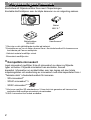 2
2
-
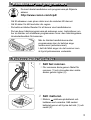 3
3
-
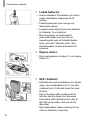 4
4
-
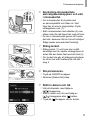 5
5
-
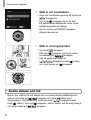 6
6
-
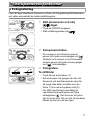 7
7
-
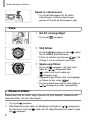 8
8
-
 9
9
-
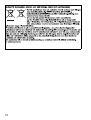 10
10
-
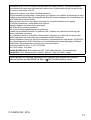 11
11
Relaterade papper
-
Canon PowerShot G7 X Mark II Användarmanual
-
Canon PowerShot SX420 IS Användarmanual
-
Canon IXUS 285 HS Användarmanual
-
Canon IXUS 180 Användarmanual
-
Canon PowerShot G7 X Användarmanual
-
Canon PowerShot G5 X Användarmanual
-
Canon PowerShot SX700 HS Användarmanual
-
Canon PowerShot G1 X Mark II Användarmanual
-
Canon PowerShot N100 Användarmanual
-
Canon PowerShot SX710 HS Användarmanual